Bước 1: Bạn cần tải phần mềm Screen Lock- Time Password trên Google Play và tiến hành cài đặt.
Sau khi cài đặt, ứng dụng sẽ mở ra giao diện như bên dưới. Lúc này, mật khẩu của bạn sẽ được mặc định thay đổi theo thời gian. Ví dụ, vào thời điểm 14 giờ 22’ thì mật khẩu mở khóa điện thoại sẽ là 1422.
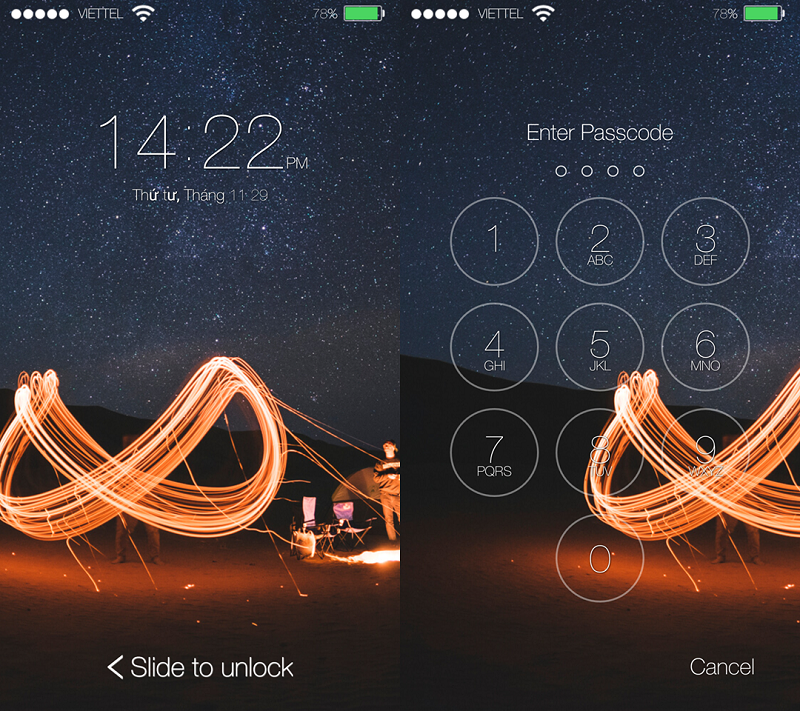
(Ảnh TGDĐ).
Để kích hoạt khóa này, bạn nhấn vào Enable Lock và khóa màn hình lại để test thử.
Bước 2: Nâng cấp mức độ khó
Nếu dừng chân ở mức độ 1, mật khẩu của bạn sẽ là “không thể dò nổi” với những người mù mờ về công nghệ. Tuy nhiên, để đề phòng trường hợp gặp phải cao thủ, biết rõ về các thủ thuật này, bạn cần nâng cấp mật khẩu lên theo một bước nữa.
Vào Change Security Type ở dưới--> Lựa chọn.
Sẽ có 6 lựa chọn cho bạn bao gồm:
Current Time: Mật khẩu sử dụng thời gian hiện tại (4 số).
Pin + Current Time: Mật khẩu sử dụng mã pin kết hợp thời gian hiện tại (6 số).
Pin + Hour: Mật khẩu sử dụng mã pin kết hợp với giờ hiện tại (4 số).
Pin + Minute: Mật khẩu sử dụng mã pin kết hpj với phút hiện tại (4 số).
Pin Only: Chỉ sử dụng mã pin (4 số).
Pin + Day: Mật khẩu sử dụng mã pin kết hợp ngày (4 số).
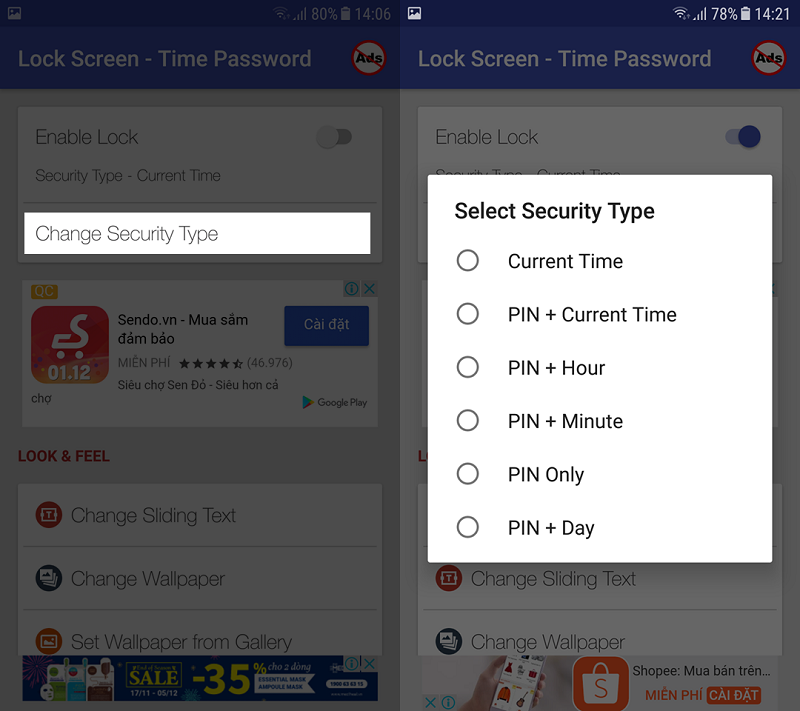
Các tùy chọn bảo mật dành cho bạn. (Ảnh TGDĐ)
Kéo xuống phần Lock & Feel thì bạn có thể xem trước màn hình khóa, tùy biến lại các dòng chữ hiển thị, thay đổi hình nền, chuyển sang chế độ 24h.
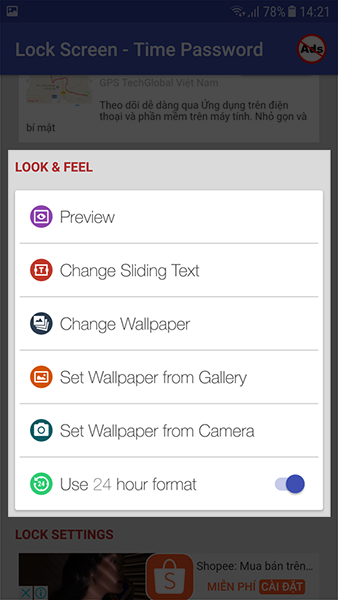
Ở phần Lock Settings, bạn sẽ có thể thiết lập câu trả lời để mở khóa khi không thể mở được mật khẩu trong phần Enable Recovery Passcode. Ngoài ra, nếu bạn không muốn phải mở khóa màn hình đến hai lần thì có thể kích hoạt chế độ Disable System Lock để chỉ sử dụng phần mềm này làm khóa màn hình.

(Ảnh TGDĐ)
Đ.H (tổng hợp)

